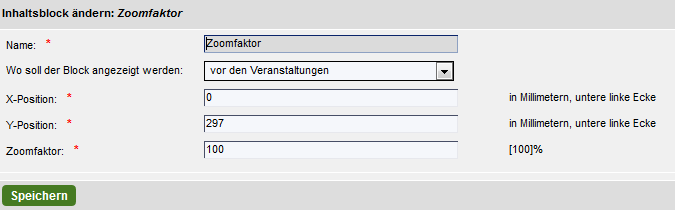Neuen Inhaltsblock anlegen
- Abstand (vertikal)
- Bedingung
- Bild
- Bild (statisch)
- E-Mail senden
- Linie (horizontal)
- Linie (statisch)
- Mehrere Spalten starten
- Mehrere Spalten stoppen
- Neue Seite
- Position (vertikal)
- Schleife
- Schleife über Ressourcen
- Schleife: Seitenränder
- Seitennummerierung
- Seitenränder
- Tabelle
- Tabelle Ressourcen
- Tabellenzelle
- Textblock
- Textblock (statisch)
- Textblock (statisch 2)
- Transaktion beenden
- Zoomfaktor
Innerhalb der einzelnen Modi können Sie nun die Inhalte Ihres PDFs auswählen.
Geben Sie dem Inhaltsblock einen Namen und wählen Sie den gewünschten Typ aus.
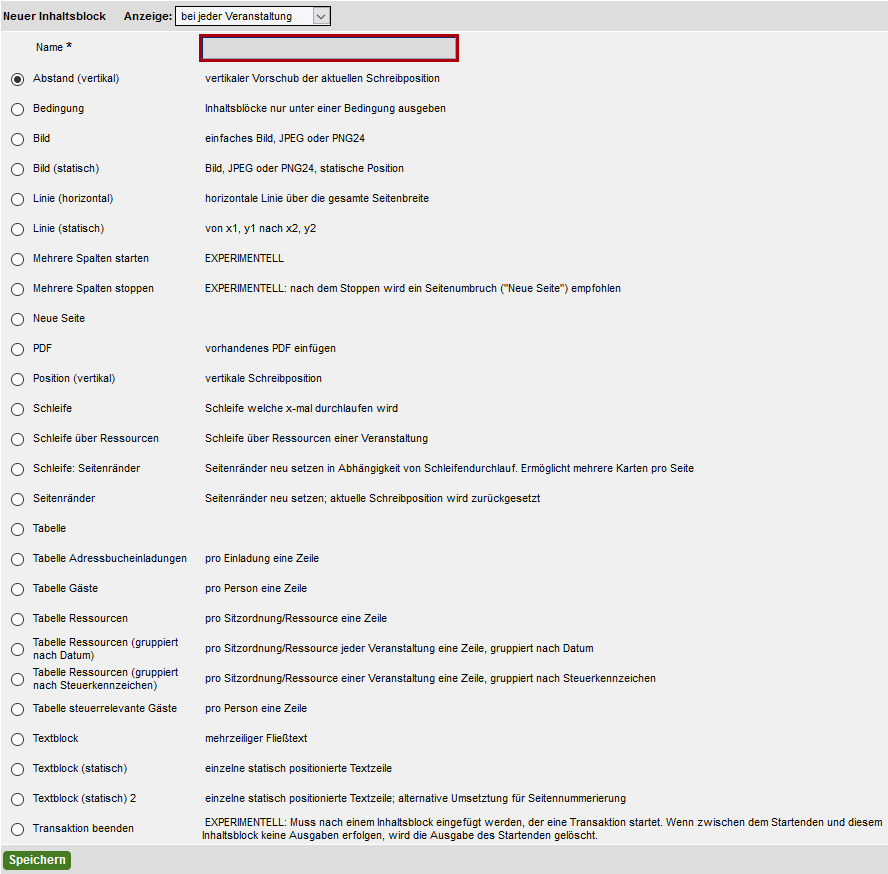
Auf den folgenden Seiten werden die einzelnen Inhaltsblöcke näher erläutert.
Abstand (vertikal)
Der Block fügt einen vertikalen Freiraum ein, den Sie unten frei eintragen können.
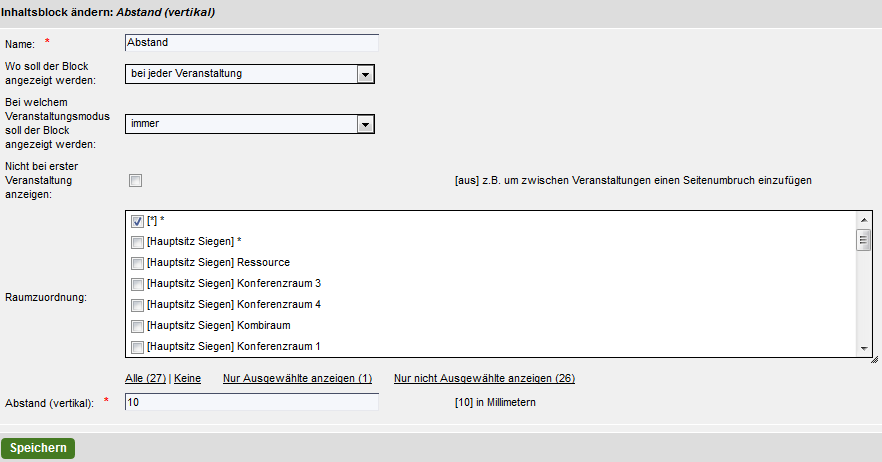
Bedingung
Der Inhaltsblock „Bedingung" besteht aus einem Start- und einem Endblock. Alle Inhaltsblöcke, die in der Reihenfolge zwischen dem Start- und Endblock liegen, werden nur unter der im Startblock konfigurierten Bedingung ausgegeben.
Mögliche auswählbare Bedingungen sind:
- Das Vorhandensein von Gästen
- Das Vorhandensein von Ressourcen
- Die Veranstaltung findet in einer bestimmten Raumgruppe statt
Alle Bedingungen werden mit „oder" Verknüpft, d.h. wenn eine Bedingung erfüllt ist, gilt die gesamte Bedingung als erfüllt. Die gesamte Bedingung kann invertiert/negiert werden.
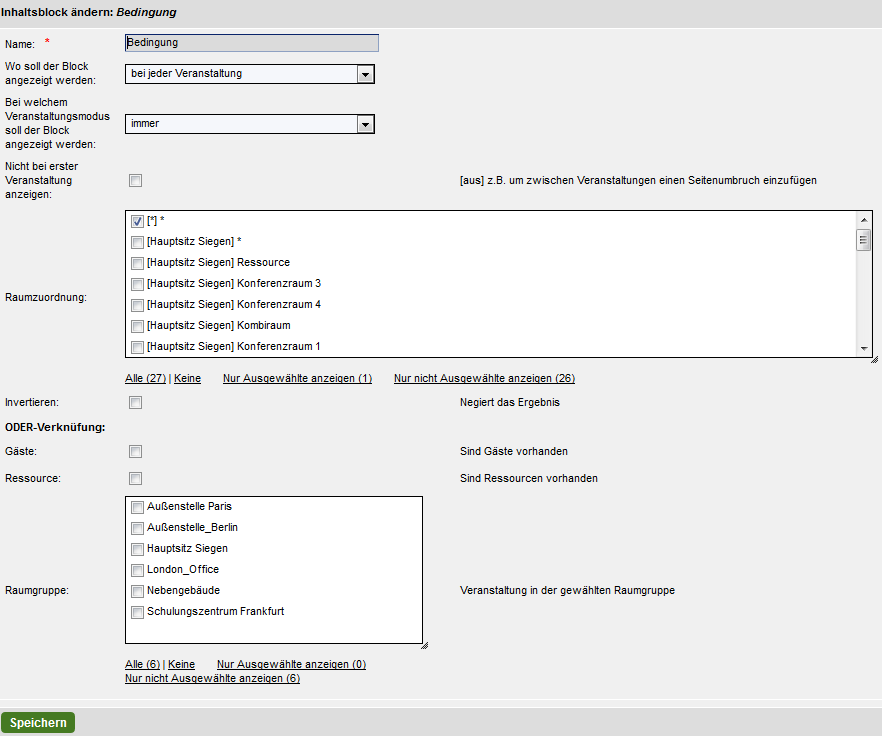
Bild
Der Block fügt ein Bild in den Textfluss ein. Das Bild können Sie von Ihrem Rechner hochladen und Breite, Ausrichtung sowie Rahmenbreite einstellen.
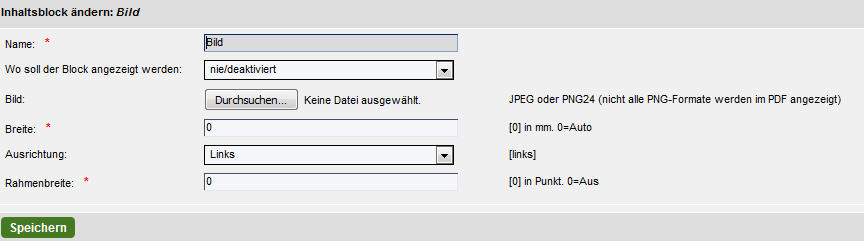
Bild (statisch)
Der Block fügt ein Bild an einer fest angegebenen Position ein. Das Bild können Sie von Ihrem Rechner hochladen und Breite sowie Höhe einstellen. Mit Angabe der x/y-Koordinaten legen Sie die genaue Position des Bildes fest.
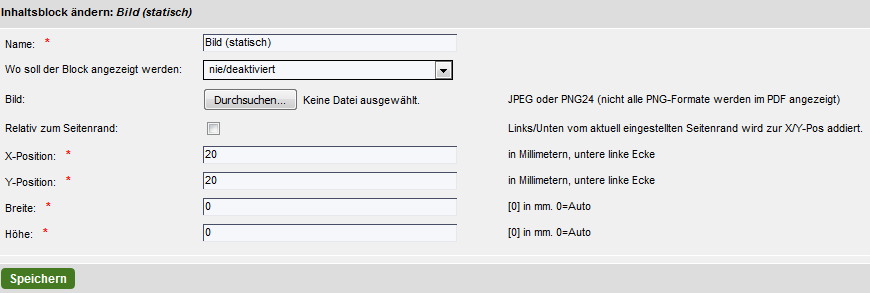
E-Mail senden
Dieser Inhaltsblock erzeugt automatisch beim Öffnen des PDFs eine E-Mail mit dem PDF als Anhang sowie den hier angegebenen weiteren Informationen. Damit dem PDF erlaubt wird, diese Funktion ausführen zu dürfen, gilt es, die notwendigen Sicherheitseinstellungen des Netzwerks und des Browsers zu beachten.
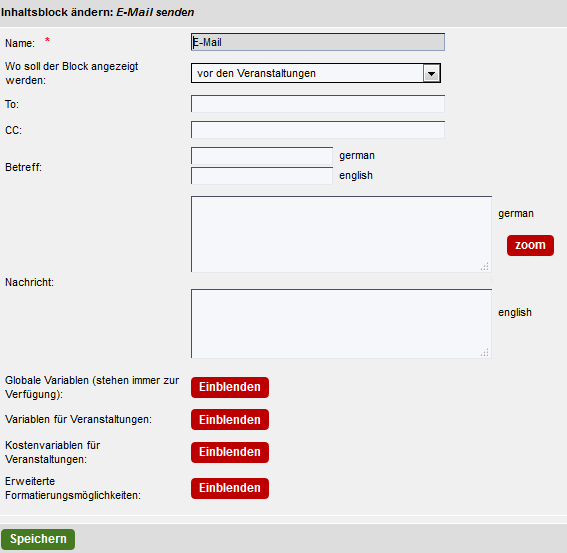
Linie (horizontal)
Der Block fügt eine horizontale Linie in den Textfluss ein, deren Dicke Sie festlegen können.
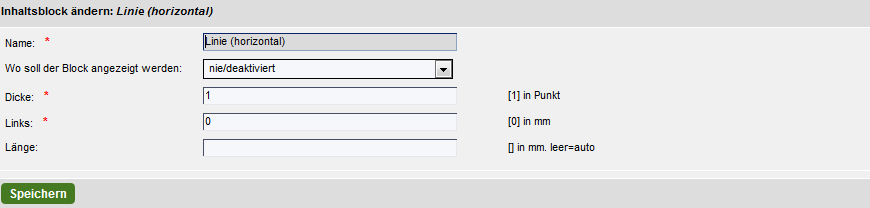
Linie (statisch)
Der Block fügt eine Linie an einer fest angegebenen Position ein. Diese können Sie über die x/y-Koordinaten bestimmen.
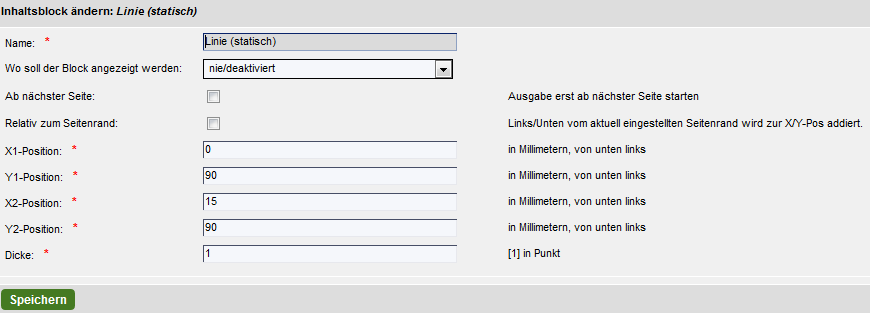
Mehrere Spalten starten
Alles, was sich unterhalb dieses Inhaltsblocks befindet, wird in mehreren Spalten angezeigt. Die Anzahl der Spalten und deren Abstand können Sie hier festlegen.
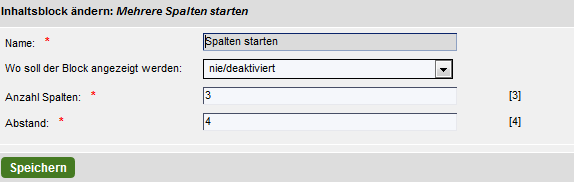
Mehrere Spalten stoppen
Mit diesem Inhaltsblock beenden Sie den Bereich, den Sie mit „Mehrere Spalten starten“ begonnen haben.
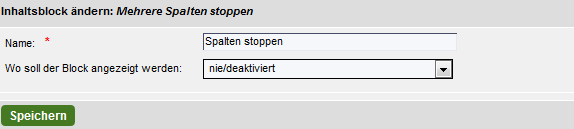
Neue Seite
Der Block fügt einen Seitenumbruch ein.
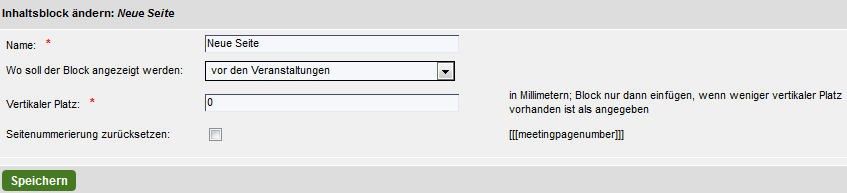
Der Block fügt ein anderes PDF ein.
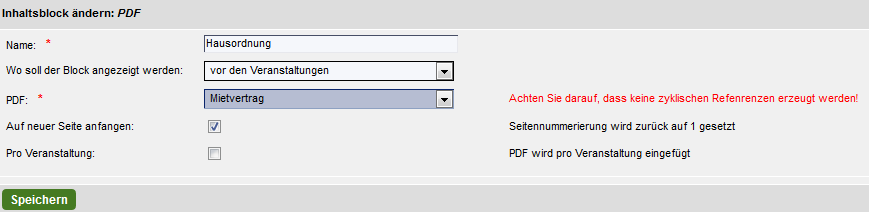
Position (vertikal)
Für alles, was sich unterhalb dieses Inhaltsblocks befindet, wird die hier angegebene vertikale Position gesetzt.
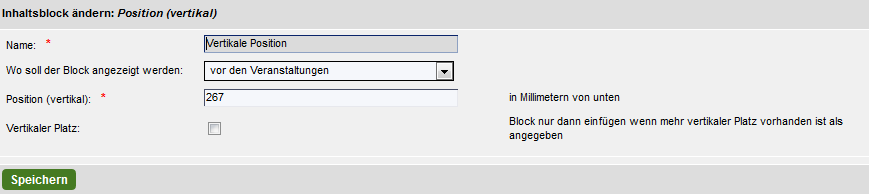
Schleife
Jeder Schleifen-Inhaltsblock besteht wie der Inhaltsblock „Bedingung" aus einem Start- und einem Endblock. Alle in der Reihenfolge dazwischenliegenden Inhaltsblöcke werden bei jedem Schleifendurchlauf einmal ausgegeben.
Je nach Schleifenart wird die Schleife unterschiedlich durchlaufen. Bei der einfachen Schleife können Sie eine feste Anzahl von Durchläufen angeben.
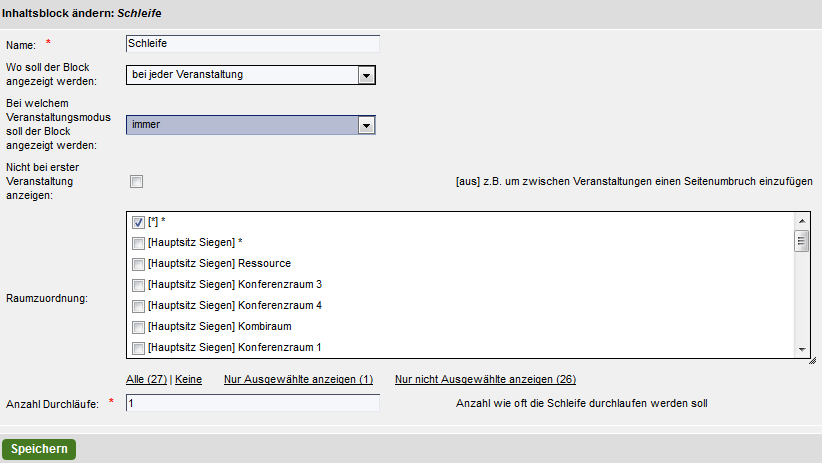
Schleife über Ressourcen
Diese Art von Schleife wird pro gebuchter und konfigurierter Ressource durchlaufen.
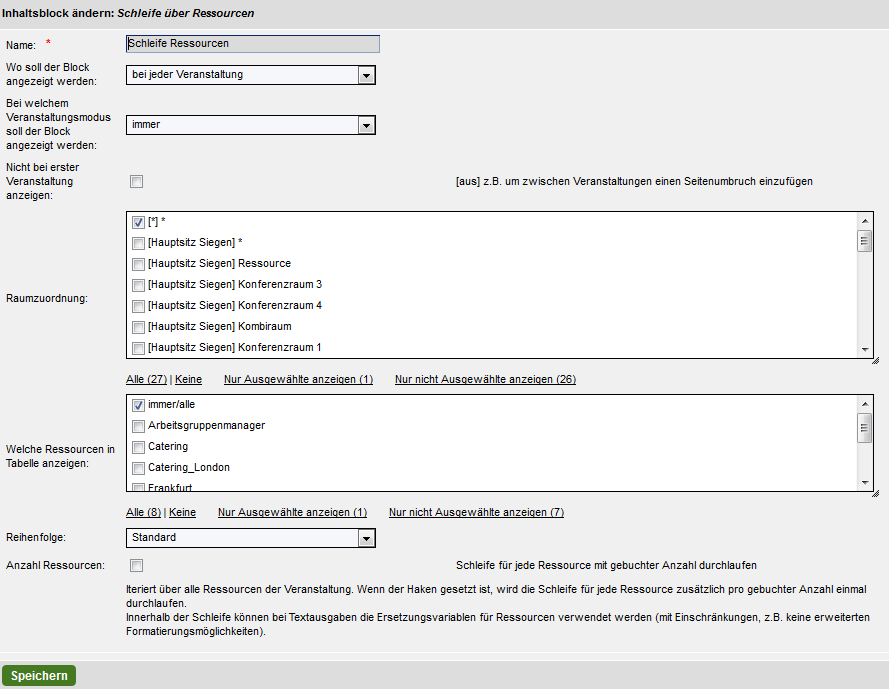
Schleife: Seitenränder
Die Anzahl der Durchläufe dieser Schleife berechnet sich folgendermaßen: Anzahl Karten horizontal * Anzahl Karten vertikal. Bei jedem Durchlauf werden die Seitenränder neu gesetzt, sodass auf der Seite im Beispiel 2 * 6 Ausgaben auf der Seite verteilt werden.
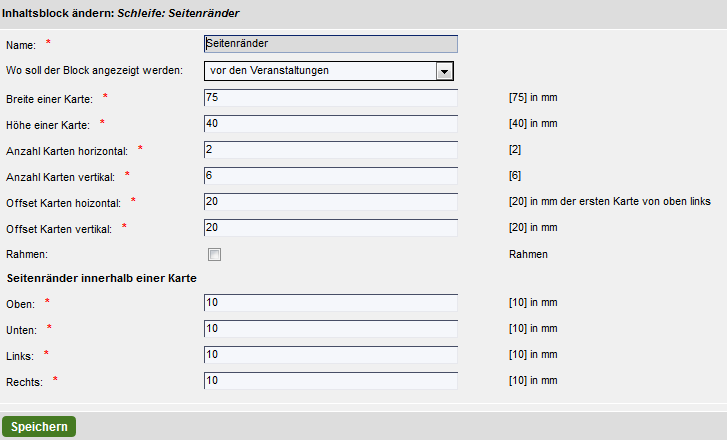
Seitennummerierung
Dieser Block fügt eine Seitennummerierung in das PDF ein. Sie können die Schriftgröße und -art sowie die Ausrichtung und Position der Nummerierung festlegen.
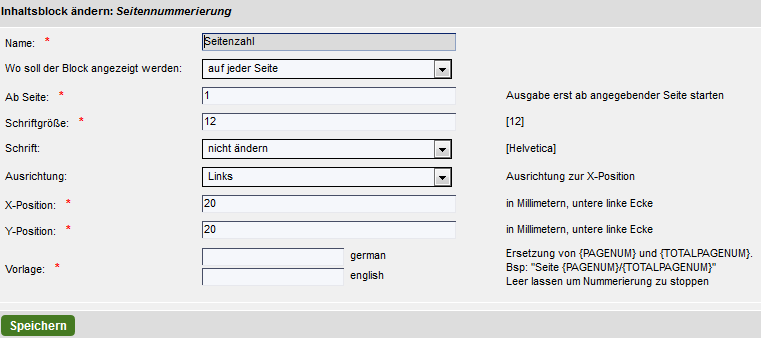
Seitenränder
Der Block setzt die Seitenränder auf neue Werte.
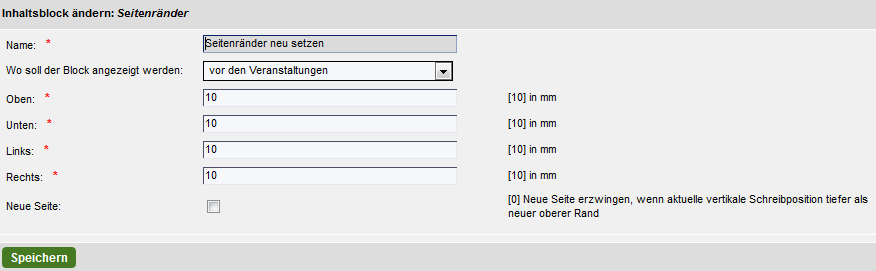
Tabelle
Dieser Block fügt eine Tabelle in das PDF ein. Sie können die genauen Merkmale inkl. Anzahl der Spalten und Zeilen festlegen.
Die Tabellenblöcke für Adressbucheinladungen, (steuerrelevante) Gäste und Veranstaltungen sind für Sie bereits angelegt und verfügen über dieselben Funktionen, die Sie hier im Screenshot sehen können.
Beachten Sie aber, dass die „Tabelle Veranstaltungen“ pro Veranstaltung eine Tabellenzeile veranschlagt.
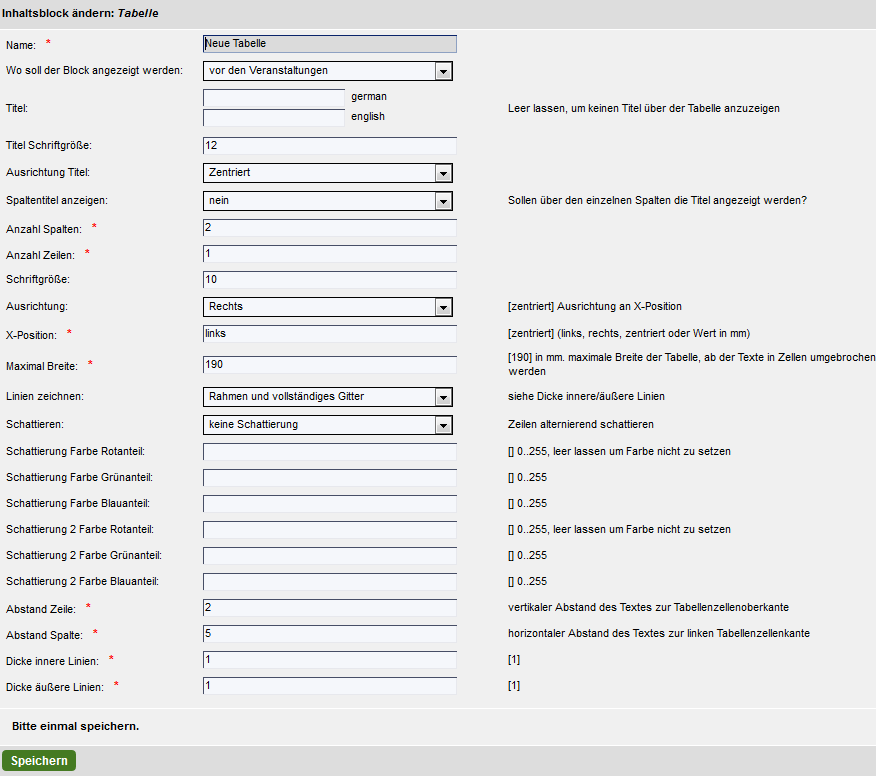
Tabelle Ressourcen
Genau wie bei den übrigen Tabellenblöcken können Sie auch bei diesem die genauen Merkmale selbst festlegen. Die „Tabelle Ressourcen“ verfügt jedoch über einige zusätzliche Funktionen:
- Die Tabelle benötigt eine Zeile pro Sitzordnung/Ressource.
- Zusätzlich zur konfigurierbaren Reihenfolge der Ressourcen (siehe Reihenfolge ändern) kann die Auswahl, welche Ressourcen angezeigt werden sollen, über eine Mehrfachauswahlliste erfolgen, in welcher zusätzlich jede einzelne Arbeitsgruppe aufgeführt wird.
- Die Ausgabe vom Titel der Tabelle und Spaltentiteln kann bei leerer Tabelle unterdrückt werden.
- Am Ende der „Tabelle Ressourcen“ kann eine zusätzliche Zeile ausgegeben werden. Hier kann die Summe der Kosten der aktuellen Tabelle angezeigt werden. Die zusätzliche Zeile kann unterdrückt werden, wenn die Tabelle leer ist.
- Bei der „Tabelle Ressourcen (gruppiert nach Datum)" kann außerdem für jedes Datum eine eigene Tabelle erzeugt werden.
- Bei der Auswahl der „Tabelle Ressourcen (gruppiert nach Steuerkennzeichen)" (ab Version 5.4.2) ist es möglich, pro enthaltenem Steuerkennzeichen eine eigenen Tabelle zu erzeugen - inklusive jeweiliger Kostensumme.
- Wenn die Tabelle leer ist, kann ein Alternativtext ausgegeben werden.
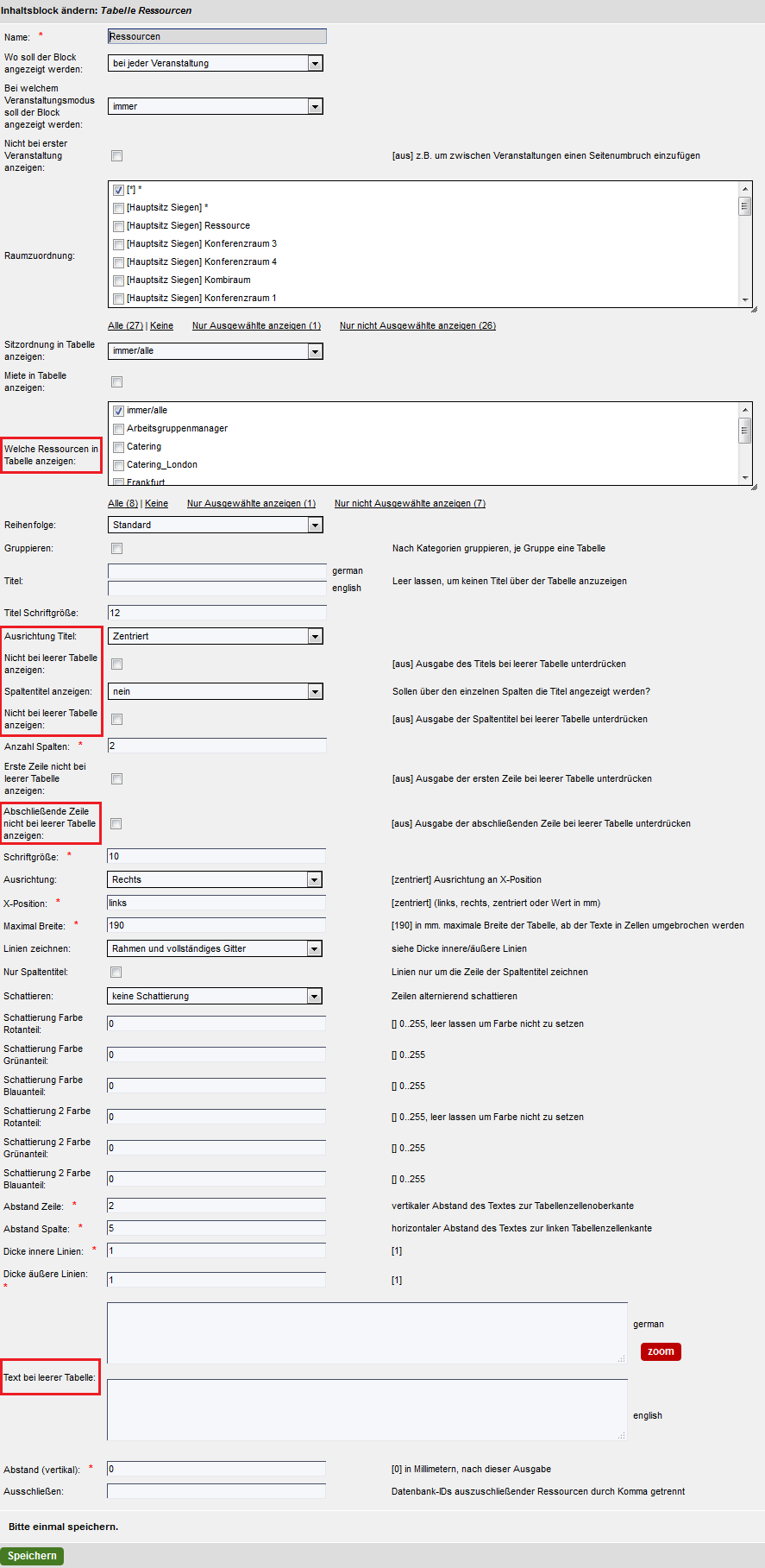
Nach dem Speichern der „Tabelle Ressourcen" kann jeder Ressourcen-Typ im Inhaltsblock separat formatiert werden.
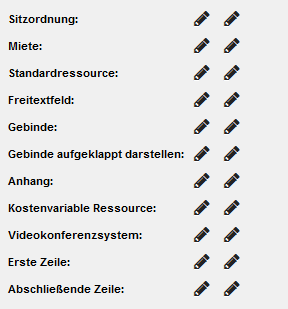
Tabellenzelle
Hier können Sie sich die verfügbaren Variablen einblenden lassen.
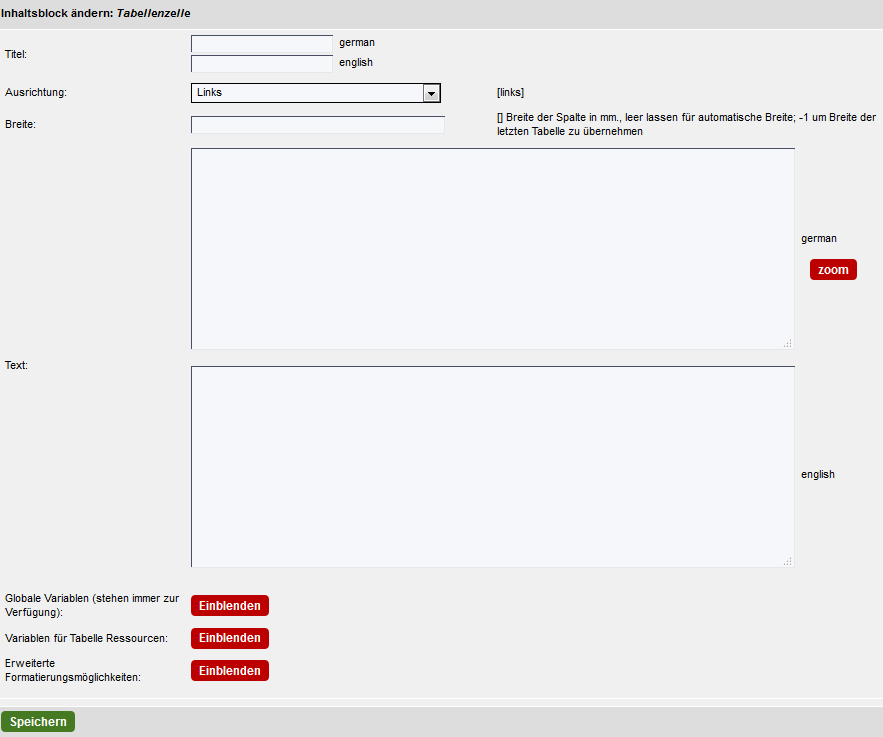
Textblock
Mit diesem Block können Sie einen Text in Ihr PDF eintragen.
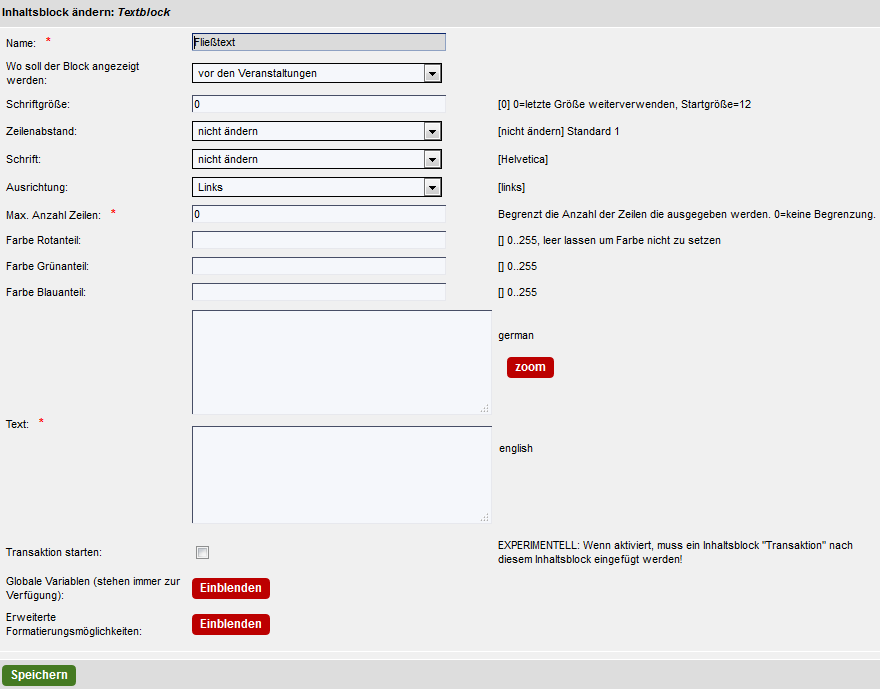
Textblock (statisch)
Mit diesem Block können Sie einen Text an einer genau bestimmten Position in Ihr PDF eintragen.
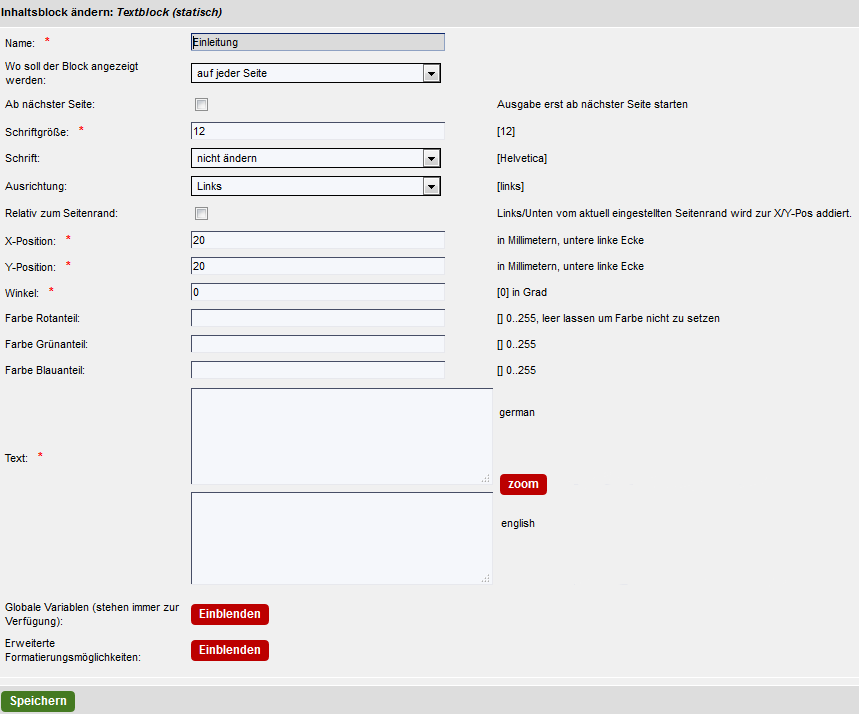
Textblock (statisch 2)
Hierbei handelt es sich um eine alternative Umsetzung des Textblocks (statisch), da dieser manchmal, vor allem in Verbindung mit Seitennummern, nicht wie gewünscht funktioniert.
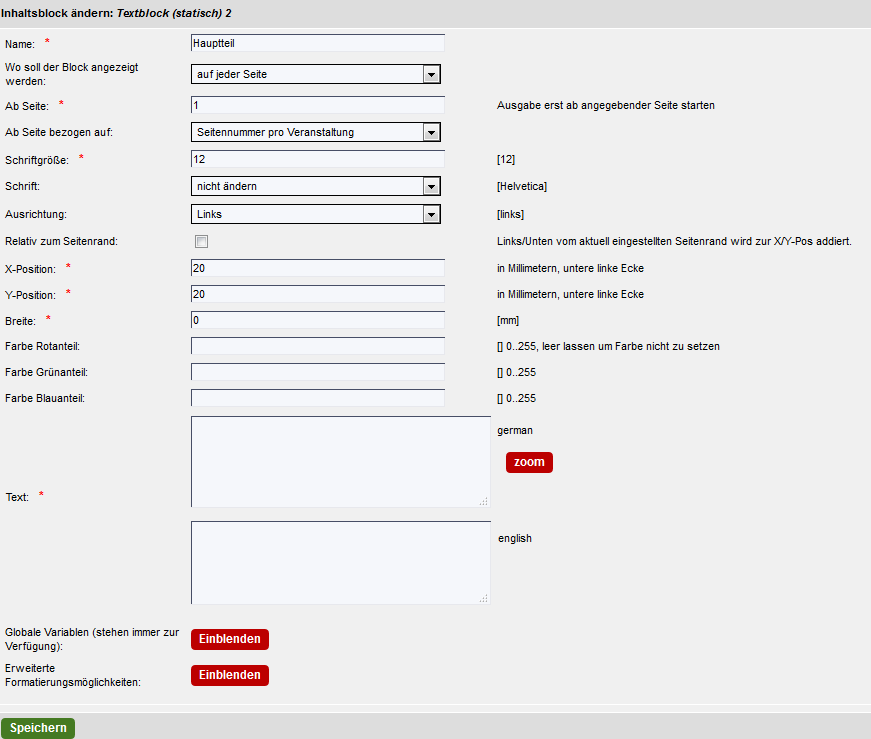
Transaktion beenden
Dieser Inhaltsblock ist nützlich, wenn eine Überschrift oder ein einleitender Satz nur dann ausgegeben werden soll, wenn beispielsweise danach auch Ressourcen ausgegeben werden.
Im Inhaltsblock „Textblock" kann eine Transaktion gestartet werden. Der Text dieses Textblocks wird nicht ausgegeben, wenn zwischen den Inhaltsblöcken „Textblock" und „Transaktion beenden" keine weiteren Ausgaben von Inhaltsblöcken mehr erfolgen.
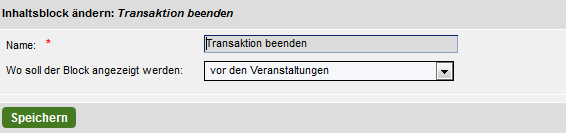
Zoomfaktor
Mit dieser Funktion können Sie festlegen mit welchem Zoomfaktor und an welcher Stelle der ersten Seite das PDF geöffnet werden soll.
Dies kann nicht jedes PDF-Programm bzw. einige PDF-Programme merken sich bei einem weiteren Öffnen des PDFs die letzte Position und ignorieren diese Angaben.